
Yurko Brovko
1
4899
603
Así que ha decidido cambiar de un iPhone a un dispositivo Android, y en su mayor parte, todo se ve bien. Sin embargo, uno de los mayores problemas con el cambio de sistemas operativos en teléfonos inteligentes es la pérdida de datos valiosos cuando se mueve de un dispositivo a otro. Personalmente, mis contactos se encuentran entre los datos más importantes que tengo en mi iPhone, y odiaría perderlos. Después de todo, utilizamos predominantemente nuestros teléfonos inteligentes solo como eso: un teléfono; y sin los contactos, es básicamente inútil. Entonces, si está cambiando de un iPhone a un dispositivo Android, y desea asegurarse de que sus contactos se transfieran a su dispositivo Android sin ningún problema, entonces está en el lugar correcto.
En esta guía, le diré cómo puede usar para transferir sus contactos desde su iPhone a su nuevo dispositivo Android:
Transferir contactos desde iPhone a Android usando iCloud
Si está utilizando un iPhone, obviamente también tiene una ID de Apple. Este método utiliza el hecho de que el iPhone sincroniza automáticamente tus contactos con tu cuenta de iCloud, para asegurarte de que cuando cambies de iPhone, tus contactos estén allí, esperándote. El problema, entonces, es que no estás cambiando a un nuevo iPhone; Estás cambiando a un dispositivo Android. Bueno, hay una manera de transferir todos tus contactos de iCloud a tu dispositivo Android.
Nota: Deberá tener una cuenta de Google para este método. Si aún no tienes uno, ve y obtén uno, es gratis. Además, lo necesitará en su dispositivo Android, de todos modos.
Te guiaré a través del proceso, paso a paso, y también puedes seguir para obtener tus contactos de iPhone en tu dispositivo Android:
1. Ir a iCloud en su navegador web e inicie sesión con su ID de Apple. Una vez que haya iniciado sesión, haga clic en Contactos.
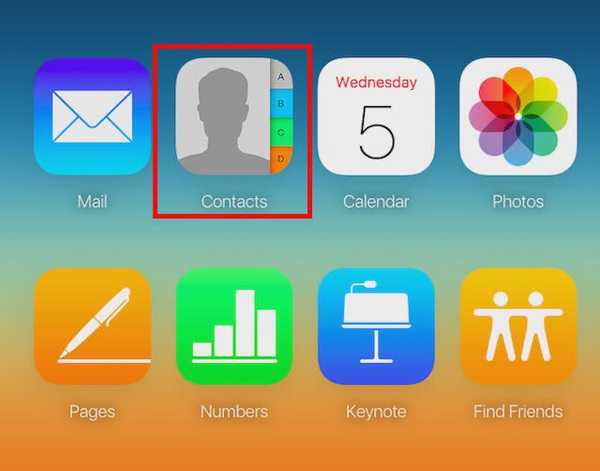
2. iCloud mostrará todos tus contactos. Si solo desea transferir algunos de sus contactos a Android, selecciónelos presionando Ctrl (Cmd en Mac). Te mostraré cómo transferir todos los contactos. Simplemente haga clic en el "ajustes", En la parte inferior izquierda de la pantalla, y haga clic en"Seleccionar todo". Después de eso, haga clic en el "ajustes", Nuevamente, y haga clic en "Exportar como vCard".
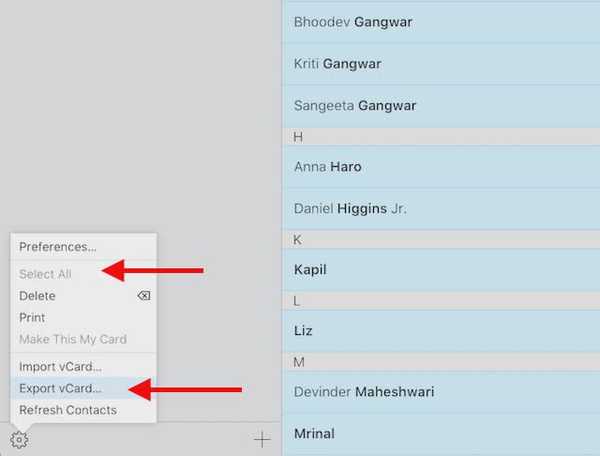
3. Su navegador ahora descargará una vCard que contiene todos sus contactos. Mantén esto a salvo.

4. Luego, dirígete a Contactos de Google e inicie sesión con tu ID de Google. En el menú superior, haga clic en "Más -> Importar".

5 5. Sube la vCard archivo que descargó de iCloud y haga clic en Importar.
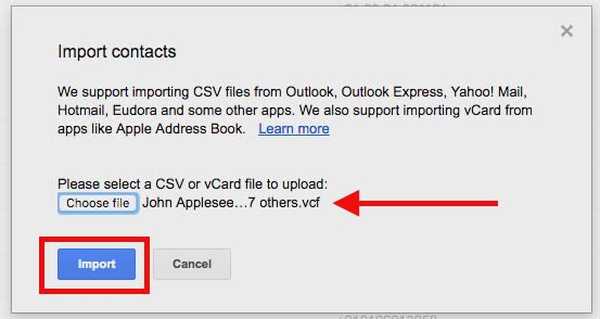
Sus contactos ahora se importarán a su cuenta de Google. Simplemente puede iniciar sesión con su cuenta de Google, en su dispositivo Android, y sus contactos comenzarán a sincronizarse. Problema resuelto.
Transferir contactos de iPhone a Android usando aplicaciones de terceros
Si el método mencionado anteriormente no funciona para usted, puede intentar usar aplicaciones de terceros para transferir contactos de iPhone a Android. My Contacts Backup es una excelente aplicación de terceros que permite a los usuarios exportar sus contactos de iPhone como una vCard y enviarlos por correo electrónico a ellos mismos o a cualquier otra persona. Luego podemos usar este archivo vCard para importar los contactos a nuestra cuenta de Google. Entonces, siga los pasos a continuación:
1. Instale My Contacts Backup, desde App Store. Una vez hecho esto, inicie la aplicación y permita que acceda a sus contactos. A continuación, toque el Botón de copia de seguridad. Una vez que se completa la copia de seguridad, el botón cambia a "Email", Tóquelo y podrá enviar la vCard como archivo adjunto a cualquier correo electrónico que desee.
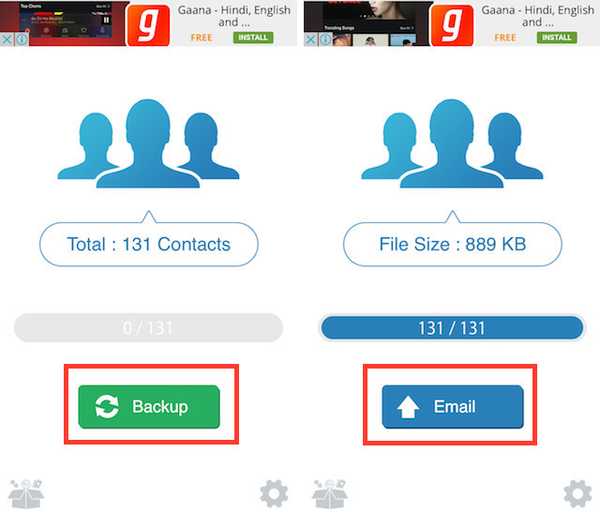
2. Simplemente complete su propia dirección de correo electrónico y envíela. Una vez que reciba el correo electrónico, simplemente ábralo en su computadora y descargar la vCard. Luego, vaya a Contactos de Google y importa la vCard a tu cuenta de Google.

Ahora sus contactos se sincronizarán con su dispositivo Android, cuando inicie sesión con su cuenta de Google.
Hay algunas aplicaciones que ofrecen transferencia directa de contactos usando la nube, pero no las he mencionado en este artículo, porque no mencionan dónde se cargan sus contactos y cómo puede asegurarse de que sus datos personales no sean robados por nadie. Como tal, recomendaría nunca cargar sus datos en ningún servidor, a menos que tenga acceso a esos datos y pueda eliminarlos en cualquier momento que desee.
Nota: La versión gratuita de la aplicación My Contacts Backup solo admite hasta 500 contactos, y deberá comprar la versión Pro (~ $ 2) para transferir una cantidad ilimitada de contactos.
VEA TAMBIÉN: 13 atajos geniales de Android que debe conocer
Transfiere contactos fácilmente desde iPhone a Android usando estos métodos
Ahora que sabe cómo puede transferir sus contactos de iPhone a Android, continúe y realice el cambio que ha estado esperando durante todo este tiempo. Si tiene alguna consulta o duda sobre los pasos mencionados en este artículo, háganoslo saber. Además, si conoce otro método sencillo para transferir contactos de iPhone a Android que merece estar en esta lista, asegúrese de escribirnos una línea en la sección de comentarios a continuación.















